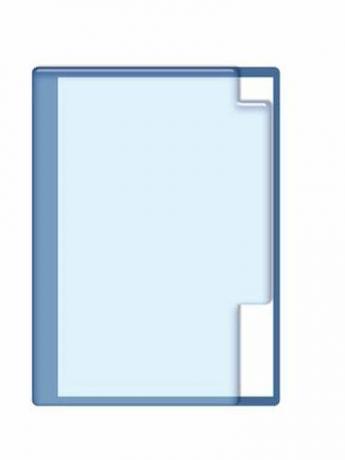
„Windows Explorer“ adreso juostą galima išjungti naudojant grupės strategijos nustatymą.
Verslo tinkle administratoriai gali norėti išjungti tam tikrus „Windows“ elementus tinklo vartotojams. Pavyzdžiui, tinklo administratorius gali norėti išjungti galimybę laisvai naršyti „Windows Explorer“, pašalindamas adreso juostą iš ekrano viršaus. Tai gali padėti neleisti vartotojams pasiekti svarbių išteklių, pvz., serverių. Pašalinkite „Windows Explorer“ adreso juostą naudodami grupės strategijos parametrą.
1 žingsnis
Paleiskite „Windows Explorer“ langą. Tai galima padaryti spustelėjus mygtuką "Pradėti", tada - "Mano kompiuteris".
Dienos vaizdo įrašas
2 žingsnis
Lango viršuje spustelėkite meniu „Peržiūrėti“, tada spustelėkite „Įrankių juostos“ ir „Adreso juosta“. Adreso juosta pašalinama iš lango viršaus.
3 veiksmas
Vienu metu paspauskite „Windows“ logotipą ir „R“ klavišus, tada pasirodžiusiame dialogo lange įveskite „gpedit.msc“. Paspauskite „Enter“, kad paleistumėte grupės strategijos rengyklę.
4 veiksmas
Kategorijoje „Vartotojo konfigūracija“ eikite į „Administravimo šablonai“, „Internet Explorer“ ir „Įrankių juostos“. Spustelėkite aplanką „Įrankių juostos“.
5 veiksmas
Dešinėje ekrano pusėje dukart spustelėkite „Išjungti naršyklės įrankių juostų tinkinimą“.
6 veiksmas
Spustelėkite radijo mygtuką „Įjungta“, tada spustelėkite „Gerai“ ir uždarykite grupės strategijos rengyklę.
7 veiksmas
Iš naujo atidarykite „Windows Explorer“. Spustelėkite meniu „Peržiūrėti“, tada užveskite pelės žymeklį ant „Įrankių juostos“. Parinktis „Adreso juosta“ yra pilka ir nebegalima pasirinkti.
Įspėjimas
Šiame straipsnyje aprašyta grupės strategija taip pat pašalina galimybę įjungti arba išjungti adreso juostą „Internet Explorer“. Prieš suaktyvindami grupės strategiją, sukonfigūruokite „Internet Explorer“ adreso juostą taip, kaip jums patinka.




